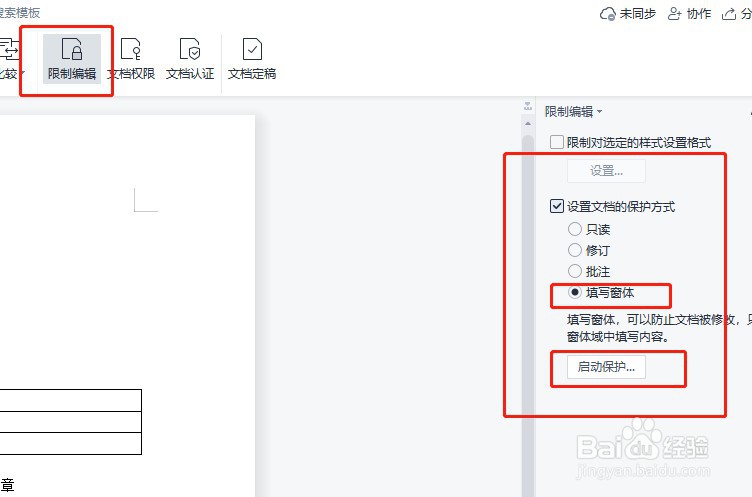1、1,编辑好正文内容,在变量位置(如,甲方名称、乙方名称、收货地址等位置)添加“文字型窗体”。具体操作:“插入”-“窗体”-“文字型窗体域”。
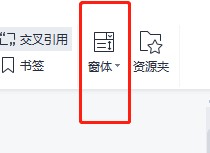
2、2,编辑“文字型窗体域”的填写提示文字:右键单击“文字型窗体域”-选择“属性”-弹出“文字型窗体域选项”-勾选“显示窗体提示”-输入提示语。


3、3,窗体保护。具体操作:“插入”-“窗体”-“窗体保护”。4,保护除窗体外,其他文本不被编辑:具体操作:“审阅”-“限制编辑”-“设置文档的保护方式”-“填写窗体”-“启动保护”。
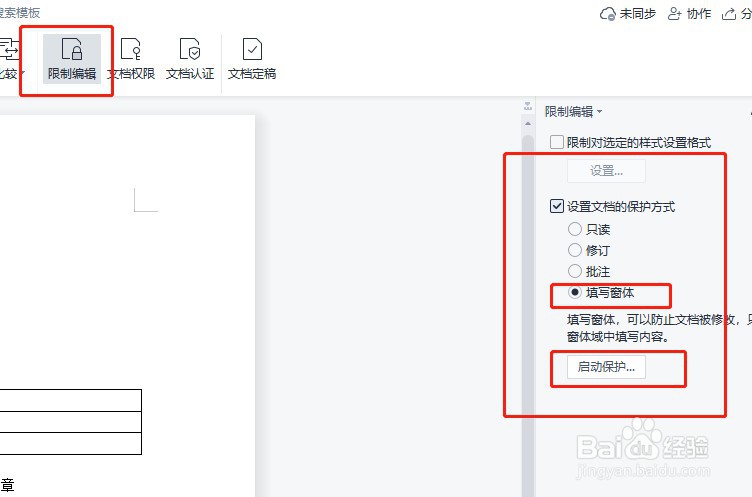
时间:2025-01-05 16:42:43
1、1,编辑好正文内容,在变量位置(如,甲方名称、乙方名称、收货地址等位置)添加“文字型窗体”。具体操作:“插入”-“窗体”-“文字型窗体域”。
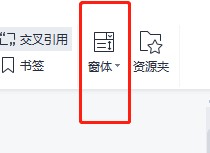
2、2,编辑“文字型窗体域”的填写提示文字:右键单击“文字型窗体域”-选择“属性”-弹出“文字型窗体域选项”-勾选“显示窗体提示”-输入提示语。


3、3,窗体保护。具体操作:“插入”-“窗体”-“窗体保护”。4,保护除窗体外,其他文本不被编辑:具体操作:“审阅”-“限制编辑”-“设置文档的保护方式”-“填写窗体”-“启动保护”。